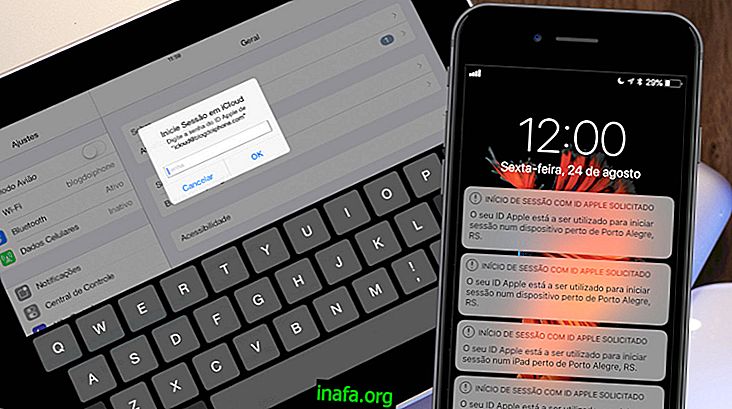Cómo arreglar el problema de WiFi en Galaxy S7
A pesar de ser uno de los mejores teléfonos inteligentes del mercado, la línea Galaxy S7 y S7 ha tenido algunos problemas con las conexiones WiFi. La falta de conectividad eventualmente obliga a los usuarios a usar su franquicia de datos móviles, aunque no es necesario gastar los datos de deducible, considerablemente más bajo que una conexión doméstica. Para hacer esto, hemos reunido algunas soluciones que pueden resolver su problema de WiFi en el Galaxy S7 o S7 Edge. ¡Míralo a continuación!
Reiniciar el teléfono
Suena como un consejo tonto, pero reiniciar los dispositivos involucrados es el 90% de la solución de problemas de dispositivos electrónicos. Apague WiFi y luego su teléfono. Después de un minuto, encienda su teléfono inteligente y luego vuelva a encender WiFi y asegúrese de que todo vuelva a la normalidad.

Acércate al enrutador
A veces el problema no es tan complejo como parece. Por lo tanto, asegúrese de estar lo más cerca posible del enrutador para ver si se trata de un problema más grave o simplemente la falta de alcance del enrutador.
Reinicia el enrutador
Si la solución anterior no funciona y el problema persiste, entonces es posible que reiniciar el enrutador, en lugar del teléfono, funcione. Desconéctelo, espere aproximadamente un minuto y luego vuelva a encenderlo. Espere un momento a que restablezca la distribución de la conexión y compruebe si se ha resuelto el problema de WiFi en el Galaxy S7.
Haga que su teléfono inteligente olvide la conexión e intente volver a conectar
Otro tipo de reinicio, puede hacer que su teléfono inteligente olvide la configuración WiFi de su hogar y luego volver a conectarse desde el principio. Antes de eso, recuerde tener lista su contraseña de conexión. Vaya a la configuración de WiFi, seleccione su conexión y presione "Olvidar".

Después de eso, realice una nueva búsqueda, elija su conexión anterior e intente conectarse nuevamente ingresando nuevamente su contraseña de conexión.

Actualiza tus dispositivos
El problema puede haber sido causado por la falta de actualización en uno de los dispositivos, ya sea el Galaxy S7 o el enrutador. Verifique que ambos estén en sus últimas versiones. De lo contrario, actualice su dispositivo desactualizado y verifique que su conexión esté activa nuevamente.
Vea también:
Compruebe si Galaxy S7 puede conectarse a otras redes
El proceso se explica por sí mismo y es una forma de verificar si su teléfono inteligente Android no puede conectarse a WiFi o si el problema es solo en una conexión, lo que puede indicar un problema de enrutador. Una buena manera de intentar verificar esto es intentar conectarse a otra red conocida. Si no puede conectarse a ningún WiFi en este momento, puede pedirle a alguien cercano que distribuya su conexión móvil usándola como un enrutador WiFi solo para realizar pruebas.

Asegúrese de que la conexión WiFi esté siempre abierta
Algunos teléfonos pueden terminar la conexión WiFi cuando se van a dormir . Vaya a la configuración WiFi de su Galaxy S7 y elija mantener siempre su teléfono inteligente conectado a las redes WiFi. De esta manera, su teléfono inteligente permanecerá conectado incluso cuando la pantalla esté bloqueada.
Desactiva el modo de ahorro de batería
El modo de ahorro de batería puede ser responsable del problema de WiFi en el Galaxy S7. En este modo, todas las conexiones, incluidos los datos móviles, se desconectan para conservar la batería del teléfono inteligente. Si tiene un cargador cerca, conecte su teléfono a él apagando automáticamente el modo de "ahorro de batería".

En caso de que todo falle ...
Tiene dos opciones: cambiar su enrutador o restablecer su Galaxy S7 a su configuración original de fábrica. Si esta es la decisión necesaria, recuerde hacer una copia de seguridad de la información en su teléfono inteligente para evitar perder información importante.
¿Alguno de estos métodos resolvió el problema de WiFi en el Galaxy S7? ¡Comente con nosotros cuáles fueron las soluciones más efectivas aquí en AppTuts!